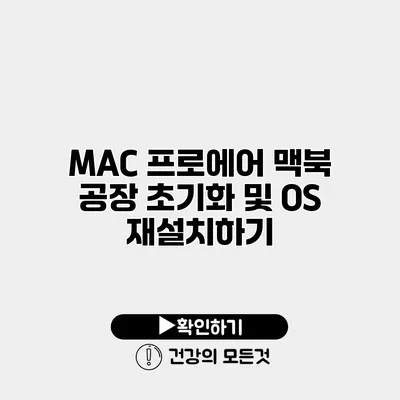여러분의 맥북이 이상해 보이거나 속도가 느려지고 있다면, 공장 초기화와 OS 재설치가 해결책이 될 수 있어요. 이 과정은 기기를 새것처럼 되살리는 데 큰 도움이 되며, 오늘은 이 과정을 자세히 설명해 드릴게요.
✅ 크롬 데이터 복원을 통해 소중한 정보를 안전하게 되찾아보세요.
공장 초기화란 무엇인가요?
공장 초기화는 사용자가 설정한 모든 데이터와 설정을 모두 삭제하고, 맥북을 구매했을 때의 상태로 되돌리는 과정이에요. 이 과정은 다음과 같은 경우에 필요할 수 있어요:
- 성능 저하: 프로그램이 느리거나 자주 멈춘다면 초기화가 도움이 돼요.
- 판매 또는 기부: 다른 사람에게 기기를 넘겨줄 경우, 개인 정보를 보호하는 데 필요해요.
- 소프트웨어 문제: 운영 체제의 오류가 발생하는 경우에도 유용해요.
✅ 아이폰 핫스팟 설정을 쉽게 변경하는 방법을 알아보세요.
공장 초기화 준비하기
공장 초기화를 하기 전에 몇 가지 준비 사항이 있어요.
1. 데이터 백업
가장 먼저 중요한 데이터는 백업해 두어야 해요. 백업 방법은 여러 가지가 있는데, 그 중 하나가 Time Machine을 이용하는 거예요. 여기에 대해 간단히 설명할게요.
- Time Machine 사용법
- 외장 하드를 연결해요.
- 시스템 환경설정에서 Time Machine을 선택해요.
- “백업 디스크 선택”을 눌러 외장 하드를 추가해요.
- “백업 자동화”를 활성화하면 정기적으로 자동 백업이 이루어져요.
2. Apple ID 로그아웃
iCloud와 Apple ID와 연결된 모든 서비스에서 로그아웃해 주세요. 이는 기기를 새 주인이 사용 가능하게 하기 위함이에요.
3. 필수 도구 준비
OS 재설치를 위해 USB 드라이브나 외장 HDD가 필요할 수 있어요. 또한, 안정된 인터넷 연결도 필요해요.
✅ 맥북 데이터 복원의 모든 과정을 쉽게 알아보세요.
맥북 공장 초기화 과정
이제 구체적인 초기화 단계를 알아볼까요?
1. 시스템 복구 모드로 진입하기
- 컴퓨터를 끈 다음 재부팅하면서 Command(⌘) + R 키를 동시에 눌러주세요. 이후 애플 로고가 보일 때까지 계속 누르고 있어야 해요.
2. 디스크 유틸리티 실행
- 복구 화면에서 ‘디스크 유틸리티’를 선택하고 ‘계속’을 눌러요.
- 해당 맥북의 주 디스크를 선택한 후, ‘지우기’를 클릭합니다.
- 파일 형식은 APFS를 선택하고, 디스크 이름은 원하는 대로 결정해 주세요.
3. macOS 재설치
- ‘디스크 유틸리티’를 종료한 후, ‘macOS 재설치’를 선택해요.
- 안내에 따라 프로그램을 다운로드하고 설치하면 돼요. 이 과정에서 인터넷이 필요해요.
✅ IP타임 공유기 설정으로 네트워크의 안정성을 높여보세요.
OS 재설치 완료 후
OS 재설치가 완료되면 기기가 새것처럼 태어나요. 초기 설정 단계를 통해 새 사용자 계정을 만들어 주세요.
OS 재설치 후 해야 할 일
- 응용 프로그램 설치: 필요한 앱을 다시 설치해요.
- 백업된 데이터 복원: Time Machine으로 백업했던 데이터를 복원해주세요.
주요 포인트 정리
아래 표를 통해 공장 초기화와 OS 재설치에 대한 주요 포인트를 정리해 볼게요.
| 단계 | 설명 |
|---|---|
| 데이터 백업 | Time Machine 등을 통해 안전하게 데이터 저장 |
| Apple ID 로그아웃 | iCloud와의 연결 해제 |
| 복구 모드 진입 | Command + R键을 통해 시스템 복구 |
| 디스크 지우기 | 디스크 유틸리티에서 주 디스크 지우기 |
| OS 재설치 | 재설치 과정을 따라 진행 |
결론
공장 초기화 및 OS 재설치는 맥북의 성능을 회복하고 문제를 해결하는 효과적인 방법이에요. 초기화를 통해 새 삶을 불어넣은 맥북은 여러분에게 더 나은 사용자 경험을 제공할 거예요.
직접 해 보세요! 만약 진행하는 중에 문의가 필요하다면 언제든 도움을 요청하셔도 좋아요.
그리고 마지막으로, 초기화 후에 소중한 데이터와 설정을 다시 확보하는 것 또한 잊지 말아 주세요!
자주 묻는 질문 Q&A
Q1: 공장 초기화란 무엇인가요?
A1: 공장 초기화는 사용자가 설정한 모든 데이터와 설정을 삭제하고, 맥북을 구매 당시의 상태로 되돌리는 과정입니다.
Q2: 공장 초기화를 하기 전에 어떤 준비가 필요하나요?
A2: 중요한 데이터는 백업하고, Apple ID에서 로그아웃하며, USB 드라이브나 외장 HDD 같은 필수 도구를 준비해야 합니다.
Q3: OS 재설치 후 어떤 과정을 거쳐야 하나요?
A3: OS 재설치 후 새 사용자 계정을 만들고, 필요한 응용 프로그램을 다시 설치하며, 백업된 데이터를 복원해야 합니다.